Andriod Studio创建数据库并查看自己创建的数据库
在进行Andriod Studio项目开发时,数据库是必不可少的一环。那么在代码中创建了数据库后,如何查看自己创建的数据库呢?如果能够查看自己的数据库,那将为开发过程带来极大的便利。就让我们看看如何创建数据库并且查看自己的数据库吧!
一、创建数据库
这里用到的是SQLite,所以利用SQLiteOpenHelper创建数据库:
建立一个SQLiteOpenHelper的继承类MyDatabaseHelper
public class MyDatabaseHelper extends SQLiteOpenHelper {
public static final String CREATE_PERSON = "create table Person(" +
//primary key 将id列设为主键 autoincrement表示id列是自增长的
"id integer primary key autoincrement," +
"name text," +
"age real," +
"adress text)";
private Context mContext;
//构造方法:第一个参数Context,第二个参数数据库名,第三个参数cursor允许我们在查询数据的时候返回一个自定义的光标位置,一般传入的都是null,第四个参数表示目前库的版本号(用于对库进行升级)
public MyDatabaseHelper(Context context, String name, SQLiteDatabase.CursorFactory factory , int version){
super(context,name ,factory,version);
mContext = context;
}
@Override
public void onCreate(SQLiteDatabase db) {
//调用SQLiteDatabase中的execSQL()执行建表语句。
db.execSQL(CREATE_PERSON);
//创建成功
Toast.makeText(mContext, "Create succeeded", Toast.LENGTH_SHORT).show();
}
@Override
public void onUpgrade(SQLiteDatabase db, int oldVersion, int newVersion) {
}
}
在MainActivity中创建数据库Person.db,并设置一个交互按钮,点击按钮就会创建数据库。
public class MainActivity extends AppCompatActivity {
private MyDatabaseHelper dbHelper;
@Override
protected void onCreate(Bundle savedInstanceState) {
super.onCreate(savedInstanceState);
setContentView(R.layout.activity_main);
dbHelper = new MyDatabaseHelper(this,"Person.db",null,1);
Button createDatabase = (Button) findViewById(R.id.create_database);
createDatabase.setOnClickListener(new View.OnClickListener() {
@Override
public void onClick(View v) {
//创建或打开现有的数据库
dbHelper.getWritableDatabase();
}
});
}
}
在activity_main.xml中添加创建数据库的按钮
<LinearLayout xmlns:android="http://schemas.android.com/apk/res/android"
xmlns:tools="http://schemas.android.com/tools"
android:layout_width="match_parent"
android:layout_height="match_parent"
android:orientation="vertical"
tools:context=".MainActivity">
<Button
android:layout_width="match_parent"
android:layout_height="wrap_content"
android:id="@+id/create_database"
android:text="Create database"/>
</LinearLayout>
运行模拟机:
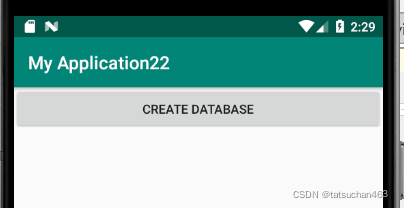
点击“CREATE DATABASE”按钮就能够成功创建数据库了。
二、查看数据库
查看自己创建的数据库有两种方法:一种是在SQLiteStudio中查看数据库、另一种是在Android Studio中查看数据库。
1.方法一:在SQLiteStudio中查看数据库
首先下载SQLiteStudio。下载地址:https://sqlitestudio.pl/
下载完后可直接找到sqlitestudio.exe运行。
运行模拟机,在菜单栏找到Device File Explorer选项(在此期间模拟机不要关)。

右方出现界面,找到/data/data/com.example.myapplication22/databases/Person.db

右键save as,保存到物理机中,并记住保存时的绝对路径。

找到Person.db的绝对路径,并且将地址栏的绝对路径复制下来。
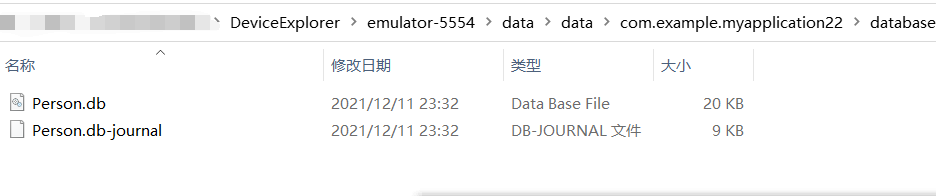
在SQLiteStudio中打开数据库Person.db

然后就可以查看我们自己所创建的数据库和表格了。
2.方法二:在Android Studio中查看数据库
在Android Studio中查看数据库需要安装一个插件。找到File->Settings(在此期间模拟器不要关)。

找到左侧菜单中的Plugins,在搜索栏搜索database,找到插件Database Navigitor并且下载安装(这里已经下载安装好了)。

安装好之后,界面左侧会有DB Browser的选项,选择DB Browser,点击绿色的加号“+”:

选择SQLite:
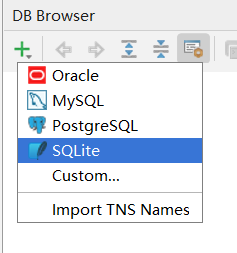

点击箭头指向的三个省略号,将复制的绝对路径粘贴上去。

在此路径中找到数据库Person.db并且选中,点击“OK”。

点击“OK”。
在左侧就可以看到我们自己创建的数据库Person.db和表Person了。

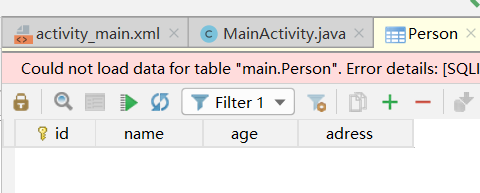
作者:崔灿
原文链接:https://blog.csdn.net/tatsuchan463/article/details/121890503
原文地址:https://blog.csdn.net/fjnu_se
版权声明:本文内容由互联网用户自发贡献,该文观点与技术仅代表作者本人。本站仅提供信息存储空间服务,不拥有所有权,不承担相关法律责任。如发现本站有涉嫌侵权/违法违规的内容, 请发送邮件至 dio@foxmail.com 举报,一经查实,本站将立刻删除。

